Jak bezprzewodowo podłączyć tablet Surface do telewizora?
Co wiedzieć
- Na tablecie Surface przejdź do Centrum akcji i wybierz Łączyć aby zobaczyć dostępne urządzenia i nawiązać połączenie.
- Urządzenia Surface łączą się ze zgodnymi wyświetlaczami za pomocą Miracast lub Microsoft Wireless Adapter (sprzedawany oddzielnie).
W tym artykule wyjaśniono, jak bezprzewodowo podłączyć urządzenie Surface do telewizora za pomocą Miracast lub Microsoft Wireless Adapter. Instrukcje dotyczą wszystkich tabletów Microsoft Surface.
Podłącz Surface do telewizora bezprzewodowo za pomocą Miracast
Przed rozpoczęciem upewnij się, że Twój monitor obsługuje technologię Miracast, odwiedzając witrynę internetową producenta telewizora lub monitora.
Dodatkowo Sojusz Wi-Fi posiada stale aktualizowaną listę urządzeń z certyfikatem Miracast.
-
Na tablecie Surface otwórz Centrum akcji dotykając ikony w prawym dolnym rogu.

-
Wybierz Łączyć.

-
Powinieneś zobaczyć listę dostępnych urządzeń. Znajdź i wybierz ten, z którym chcesz się połączyć.
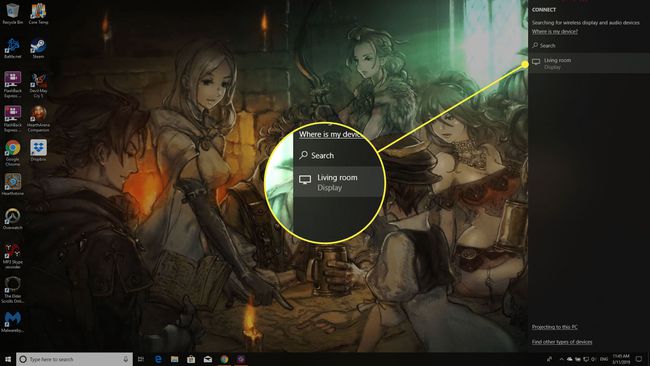
Niektóre urządzenia przed kontynuowaniem proszą o podanie kodu PIN lub kodu dostępu. Po wprowadzeniu wymaganych informacji na telewizorze powinien pojawić się ekran tabletu Surface.
Bezprzewodowo podłącz tablet Surface do telewizora za pomocą adaptera bezprzewodowego Microsoft
Adapter umożliwia udostępnianie dźwięku i obrazu z urządzenia na telewizorze, który nie obsługuje jeszcze Miracast.
-
Na tablecie Surface pobierz i zainstaluj Aplikacja Microsoft Wireless Display Adapter. Jest bezpłatny w Microsoft Store.
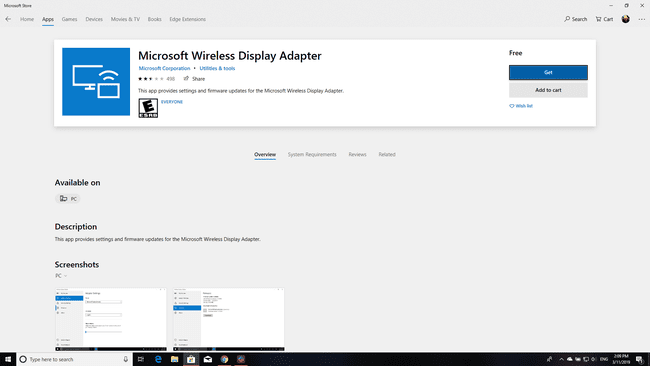
Podłącz końcówkę HDMI adaptera bezprzewodowego Microsoft do portu HDMI w telewizorze.
-
Podłącz końcówkę USB adaptera do portu ładowania USB w telewizorze.
Microsoft Wireless Display Adapter pobiera energię z połączenia USB. Jeśli telewizor nie ma portu ładowania USB, podłącz końcówkę USB adaptera do dowolnej innej ładowarki USB, w tym zasilacza Surface Pro lub stacji dokującej Surface.
Zmień wejście telewizora, aby pasowało do portu HDMI, do którego właśnie podłączono adapter.
-
Na tablecie Surface otwórz Centrum akcji, przesuwając palcem od prawej krawędzi ekranu lub wybierz Centrum akcji ikonę na pasku zadań.

-
Wybierz Łączyć, a następnie wybierz Microsoft Wireless Display Adapter.

Jesteś połączony. Co teraz?
Po podłączeniu tabletu Surface do telewizora możesz używać go jako drugiego ekranu do przesyłaj strumieniowo filmy bezprzewodowo, wyświetlaj zdjęcia rodzinne, prowadź prezentację Powerpoint i nie tylko. Możesz także przenosić aplikacje między urządzeniem Surface a telewizorem lub używać dwóch lub więcej aplikacji obok siebie.
